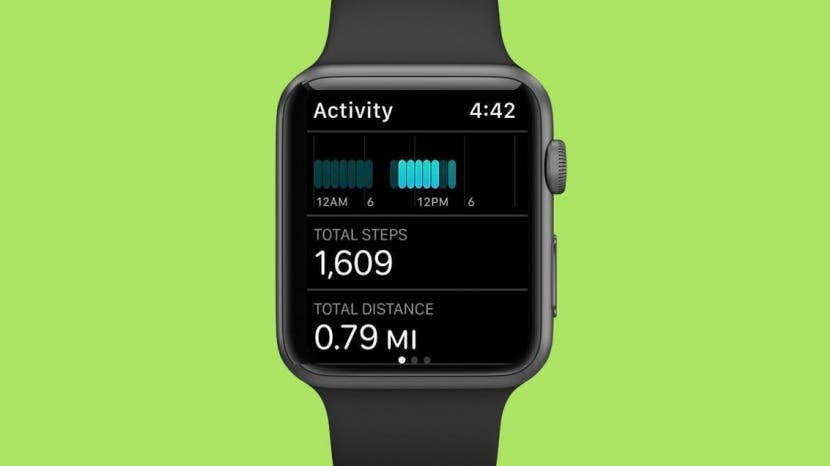
Apple Watch ของคุณคือผู้ช่วยส่วนตัว ผู้ฝึกสอนส่วนบุคคล และอุปกรณ์ที่เข้าถึงได้ง่ายที่สุดของคุณ วิธีที่ดีที่สุดวิธีหนึ่งในการบรรลุเป้าหมายการออกกำลังกายในแต่ละวันและมีแรงจูงใจคือการติดตามจำนวนก้าว ซึ่งจะส่งผลต่อการนับแคลอรี่ที่ใช้ไปโดยรวม อย่างไรก็ตาม สิ่งสำคัญคือต้องตรวจสอบให้แน่ใจว่าเครื่องนับก้าว Apple Watch ของคุณทำงานอย่างถูกต้อง หรือคุณอาจเห็นผลลัพธ์การติดตามจำนวนก้าวที่ไม่ถูกต้อง ในบทความนี้ เราจะมาดูวิธีการตรวจสอบให้แน่ใจว่า Apple Watch ของคุณสามารถนับก้าวของคุณได้อย่างแม่นยำ และวิธีการปรับเทียบตัวนับก้าวของ Apple Watch หากได้ผลลัพธ์ที่ไม่ถูกต้อง
ที่เกี่ยวข้อง: แคลอรี่ที่ใช้งานเทียบกับ แคลอรี่ทั้งหมดบน Apple Watch: อะไรคือความแตกต่าง?
มีอะไรในบทความนี้:
- เหตุใดตัวนับขั้นตอน Apple Watch ของฉันจึงไม่ถูกต้อง
- แก้ไขตัวติดตามขั้นตอน Apple Watch ของคุณ: ตรวจสอบการตั้งค่าบริการตำแหน่งของคุณ
- วิธีปรับเทียบ Apple Watch ของคุณเพื่อแก้ไขการติดตามขั้นตอนที่ไม่ถูกต้อง
- วิธีปรับเทียบตัวนับขั้นตอนบน Apple Watch ใหม่
เหตุใดตัวนับขั้นตอน Apple Watch ของฉันจึงไม่ถูกต้อง
Apple Watch เป็นหนึ่งในอุปกรณ์ขนาดเล็กที่ฉลาดที่สุด แต่นั่นไม่ได้หมายความว่าจะนับจำนวนก้าวที่คุณทำผิดพลาดไม่ได้ อาจมีสาเหตุหลายประการที่ตัวติดตามขั้นตอนของคุณบน Apple Watch ของคุณไม่ถูกต้อง อาจเป็นปัญหาง่ายๆ ด้วยการแก้ไขง่ายๆ ดังนี้:
Apple Watch ของคุณหลวมเกินไป
นาฬิกาของคุณควรพอดีกับส่วนบนของข้อมืออย่างพอดีเหมือนนาฬิกาเรือนอื่นๆ ควรสบาย แต่ไม่ควรเลื่อนไปมา
ข้อมูลส่วนบุคคลของคุณไม่ถูกต้อง
Apple Watch ใช้ข้อมูลส่วนบุคคล เช่น น้ำหนักและส่วนสูง เพื่อกำหนดความยาวก้าวและก้าวของคุณ คุณสามารถ ตรวจสอบให้แน่ใจว่าข้อมูลนี้เป็นปัจจุบัน ในแอพสุขภาพเพื่อให้แน่ใจว่าการอ่านที่แม่นยำยิ่งขึ้นจากตัวติดตามขั้นตอน Apple Watch ของคุณ
ในทางกลับกัน คุณอาจประสบปัญหาทั่วไปน้อยลงซึ่งทำให้การติดตามขั้นตอนของ Apple Watch ไม่ถูกต้อง เราจะแนะนำวิธีแก้ปัญหาง่ายๆ สองสามข้อที่จะช่วยแก้ปัญหาการติดตามขั้นตอนที่ไม่ถูกต้องของคุณ
แก้ไขตัวติดตามขั้นตอน Apple Watch ของคุณ: ตรวจสอบการตั้งค่าบริการตำแหน่งของคุณ
- บน iPhone ของคุณ เปิด แอพตั้งค่า.
- เลื่อนลงแล้วแตะ ความเป็นส่วนตัว.
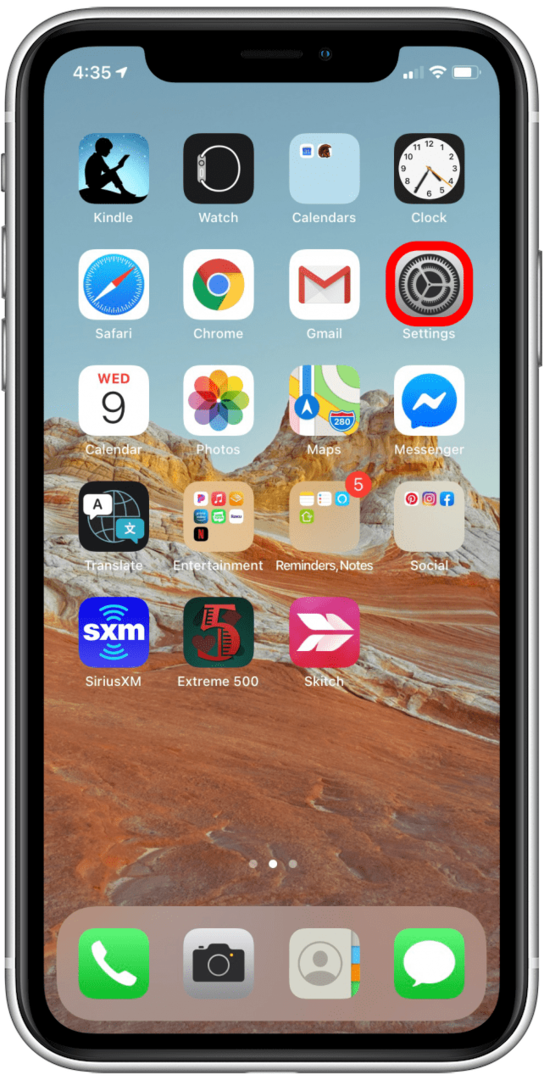
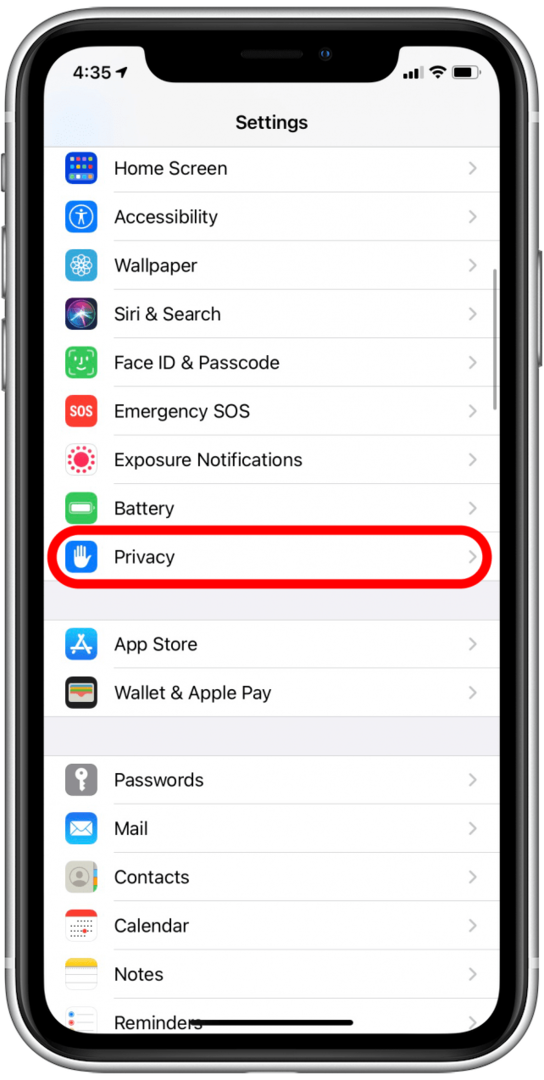
- เลือก บริการตำแหน่ง.
- รับรองว่า บริการตำแหน่ง toggle เปิดอยู่ หากไม่เป็นเช่นนั้น ให้เปิดใช้งาน
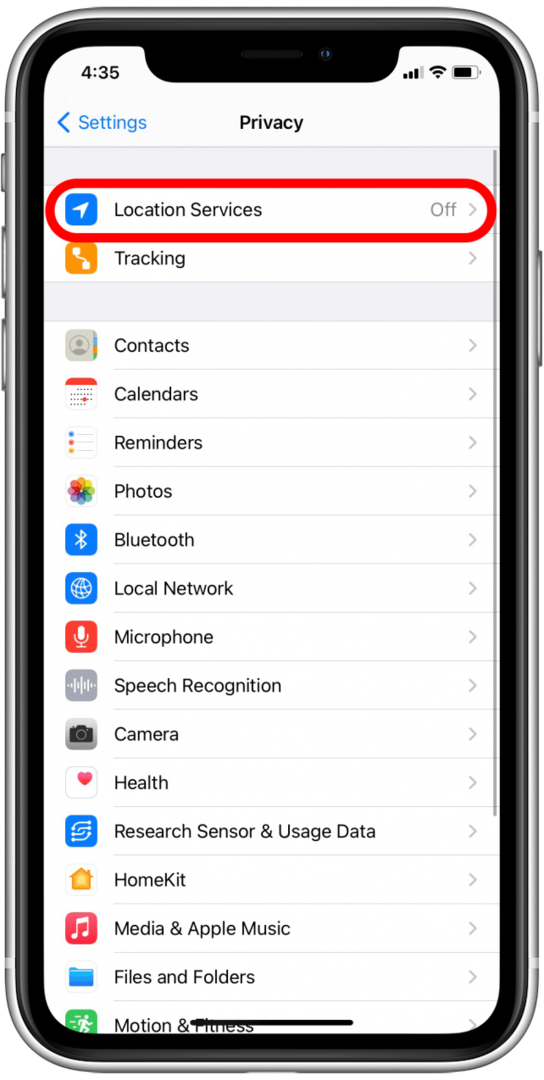
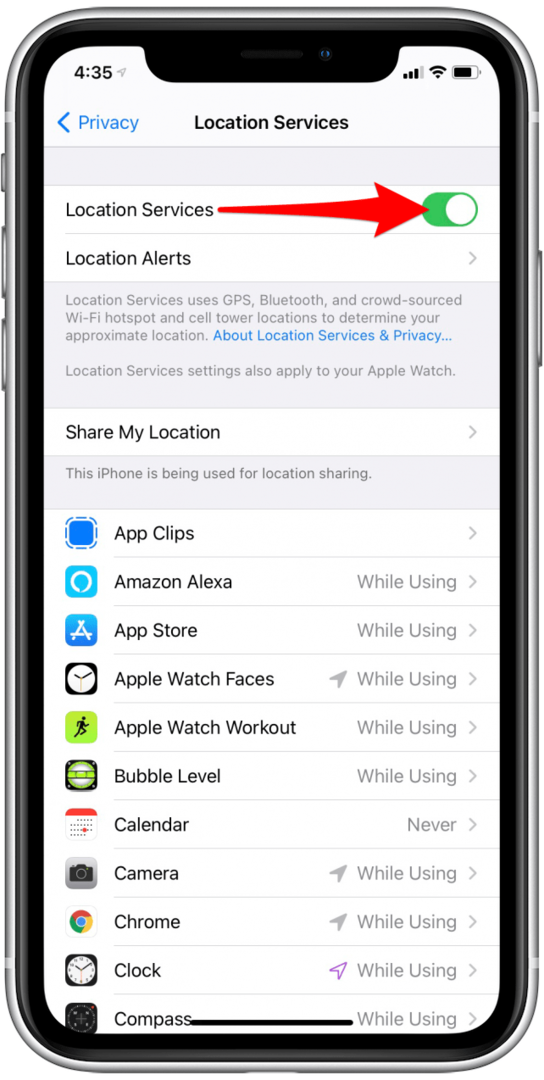
- ในรายการด้านล่าง ตรวจดูว่า การออกกำลังกาย Apple Watch พูดว่า "ในขณะที่ใช้"
- ถ้าเป็นเช่นนั้นคุณทำเสร็จแล้ว ถ้าไม่ ให้แตะที่ การออกกำลังกาย Apple Watch.
- เลือก ขณะใช้แอพ.
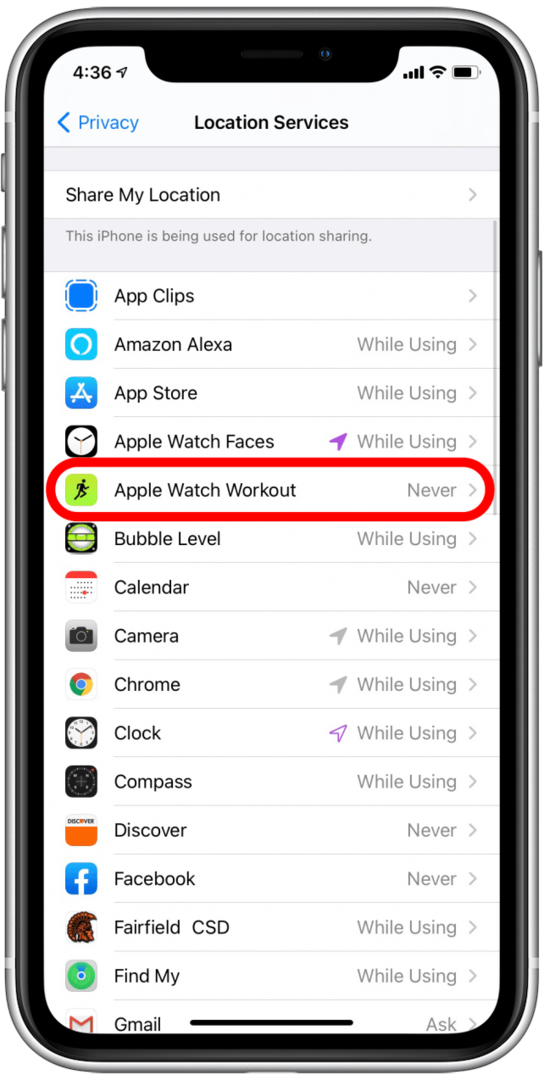
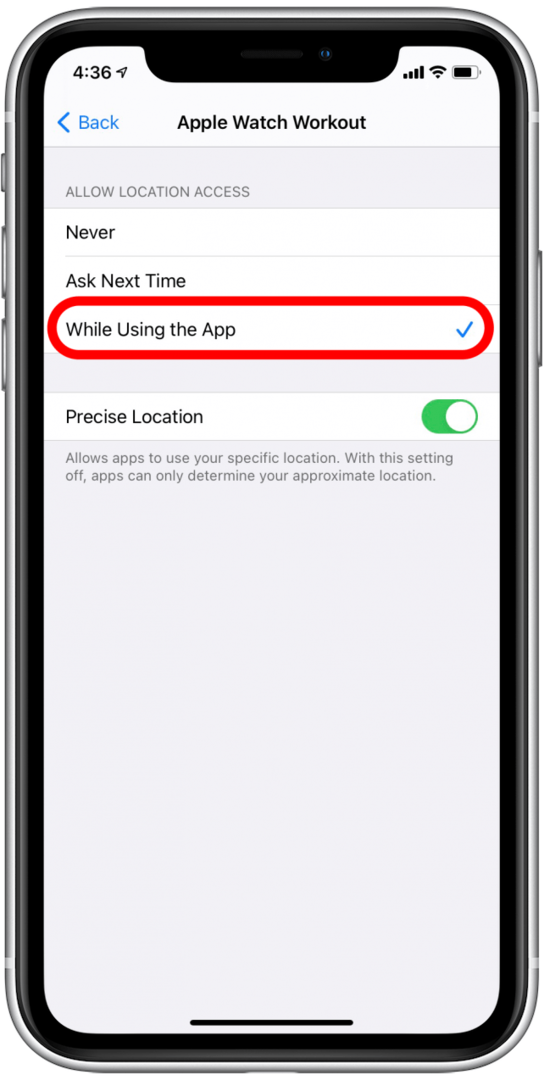
วิธีปรับเทียบ Apple Watch ของคุณเพื่อแก้ไขการติดตามขั้นตอนที่ไม่ถูกต้อง
ในการปรับเทียบตัวนับจำนวนก้าวของ Apple Watch คุณจะต้องเดินหรือวิ่งอย่างน้อย 20 นาที ไม่ว่าจะในหนึ่งเซสชั่นหรือในเซสชั่นรวมกันแล้วรวมกันเป็น 20 นาที
คุณต้องการวิ่งหรือเดินในที่ราบซึ่งมีการรับสัญญาณ GPS ที่ดี ในวันที่ไม่มีเมฆ หากคุณมี Apple Watch ที่เก่ากว่า Series 2 ให้นำ iPhone ติดตัวไปในการเดิน/วิ่ง และออกกำลังกายด้วยที่แขน ในกระเป๋าเสื้อ หรือในมือของคุณ ลองวิ่งหรือเดินด้วยความเร็วที่สม่ำเสมอและสม่ำเสมอ นี่คือการปรับเทียบนาฬิกาของคุณ ไม่ใช่เพื่อชนะการแข่งขัน
ในการเริ่มออกกำลังกายการปรับเทียบ Apple Watch:
- เปิด แอพออกกำลังกาย บน Apple Watch ของคุณ
- แตะจุดสามจุดบนการวิ่งกลางแจ้งหรือการออกกำลังกายด้วยการเดินกลางแจ้งเพื่อเข้าถึงเมนูสำหรับการออกกำลังกายนั้น

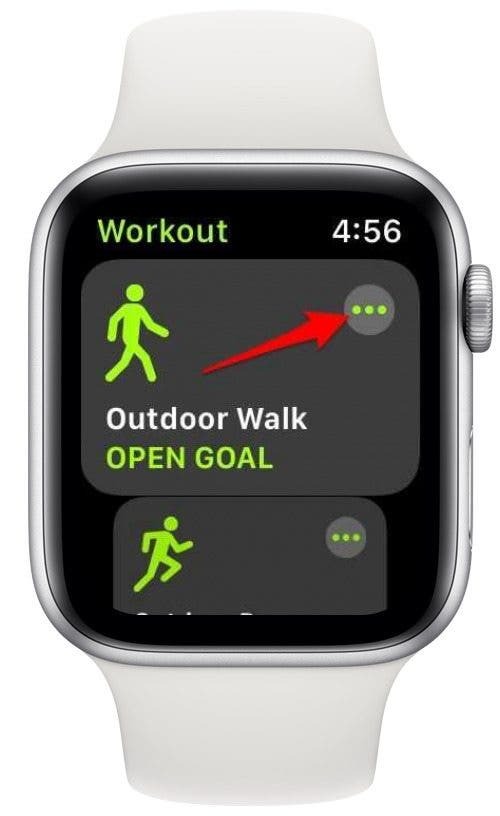
- เลือก ไอคอนเวลา

- ปรับระยะเวลาการออกกำลังกายเป็น 20 นาทีโดยแตะที่ไอคอนบวกและลบ
- เริ่มออกกำลังกายของคุณโดยแตะ เริ่ม.
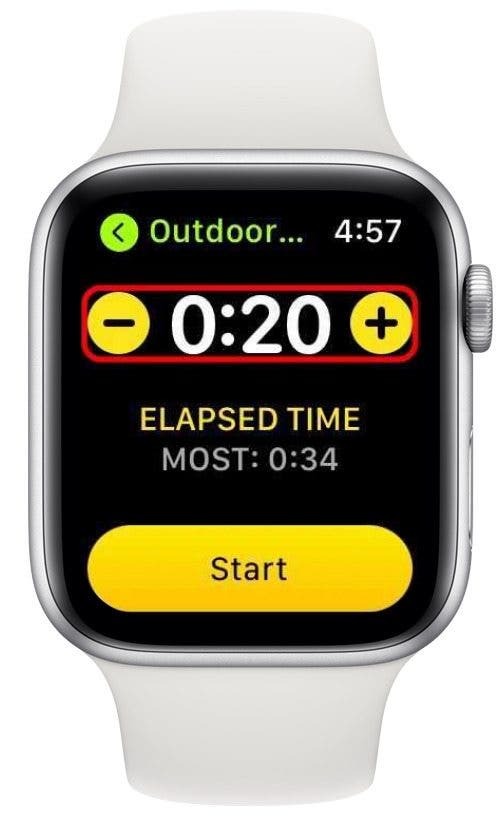
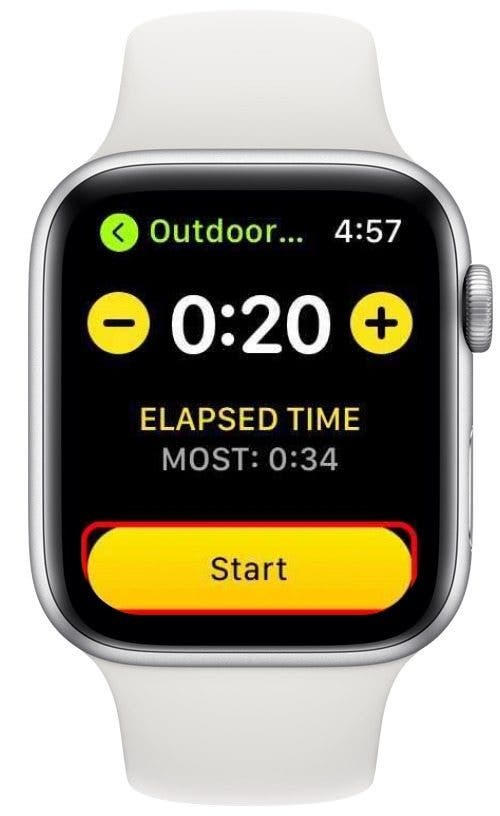
ทุกครั้งที่คุณวิ่งหรือเดิน Apple Watch ของคุณจะปรับเทียบ ดังนั้นยิ่งคุณใช้ Apple Watch ในการออกกำลังกายมากเท่าไร ตัวนับจำนวนก้าวก็จะยิ่งแม่นยำมากขึ้นเท่านั้น สิ่งนี้เป็นจริงเช่นกันเมื่อ การแก้ไขปัญหานาทีการออกกำลังกายของ Apple Watch.
วิธีปรับเทียบตัวนับขั้นตอนบน Apple Watch ใหม่
หากขั้นตอนข้างต้นไม่ได้ผลสำหรับคุณ อาจถึงเวลาที่จะต้องปรับเทียบตัวนับขั้นตอนบน Apple Watch ของคุณใหม่ วิธีนี้จะทำให้ Apple Watch ของคุณไม่สนใจข้อมูลการเคลื่อนไหวก่อนหน้านี้ ทำตามขั้นตอนต่อไปนี้บน iPhone ของคุณ:
- เปิด ดูแอพ บน iPhone ของคุณ
- เลื่อนลงและเลือก ความเป็นส่วนตัว.
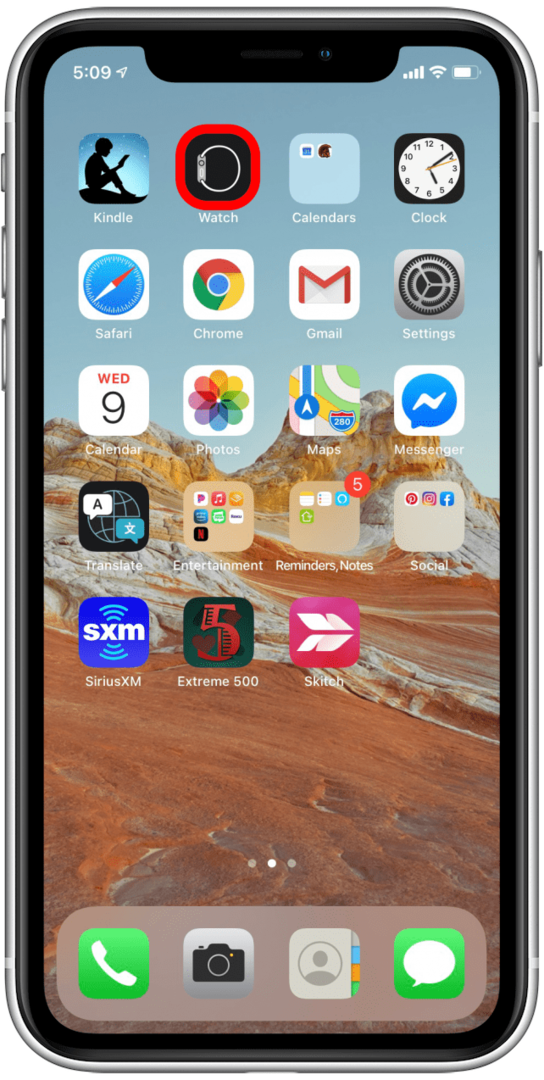
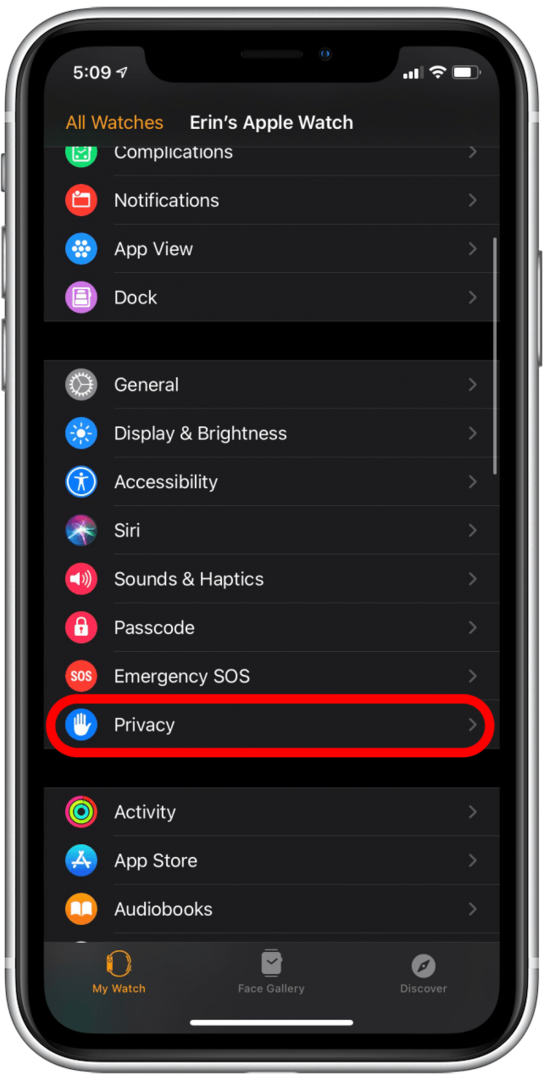
- เลือก รีเซ็ตข้อมูลการสอบเทียบฟิตเนส.
- ในข้อความยืนยันที่ปรากฏขึ้นที่ด้านล่างของหน้าจอ ให้เลือก รีเซ็ตข้อมูลการสอบเทียบฟิตเนส อีกครั้ง.
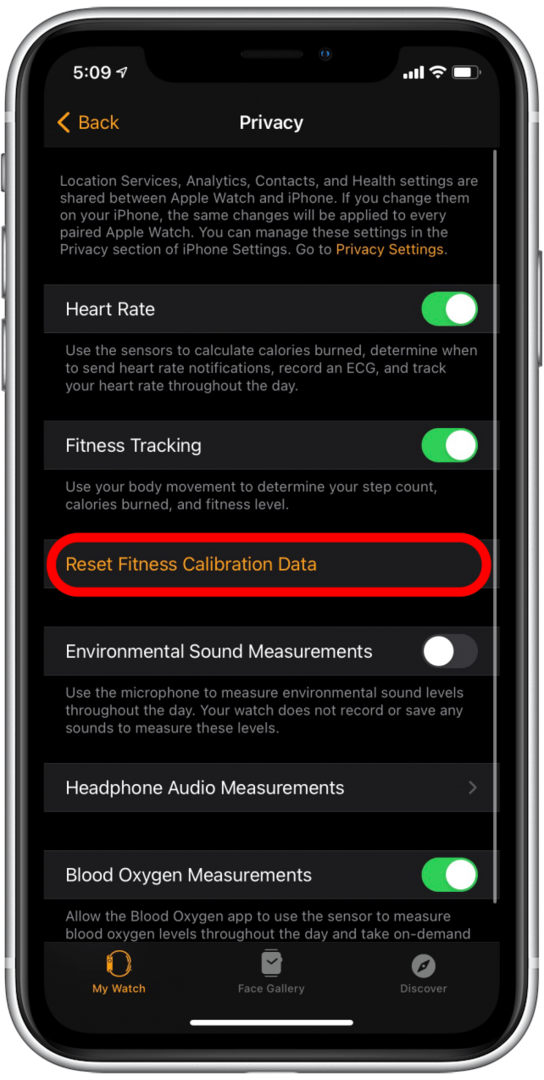
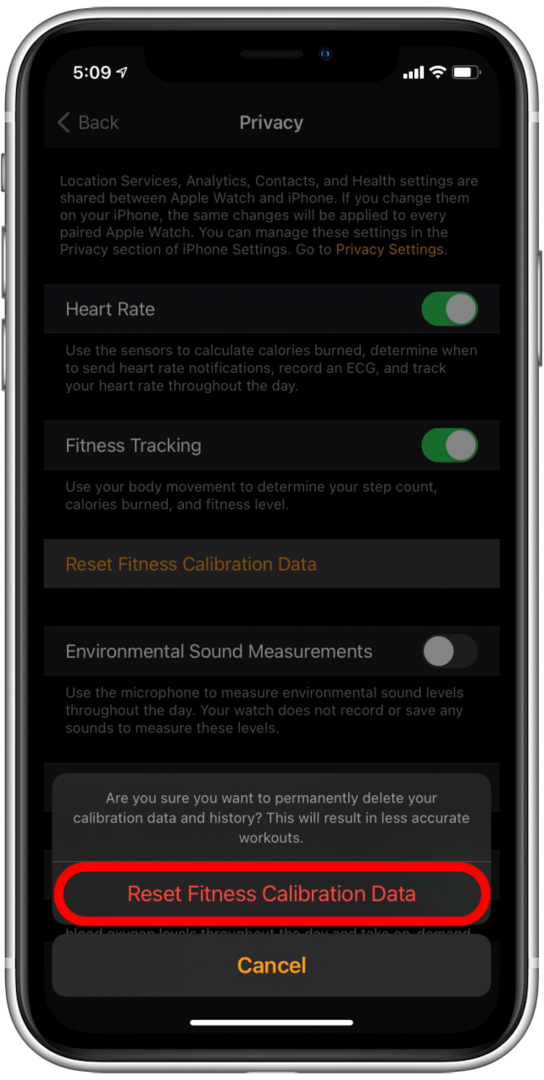
เมื่อคุณทำตามขั้นตอนเหล่านี้เสร็จแล้ว ให้ปรับเทียบ Apple Watch ของคุณโดยกรอก a การออกกำลังกายเพื่อสอบเทียบ Apple Watch 20 นาที. เราหวังว่าขั้นตอนเหล่านี้จะช่วยปรับปรุงความแม่นยำของตัวติดตามขั้นตอน Apple Watch ของคุณ!